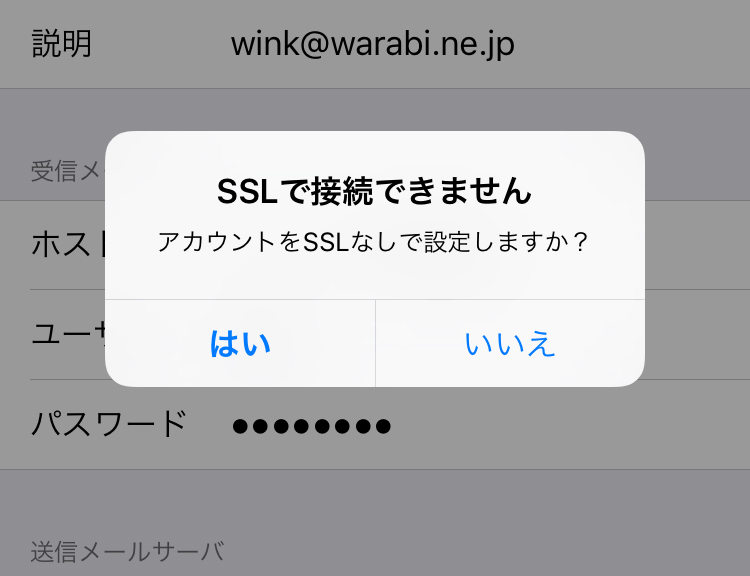- [設定]をタップします。
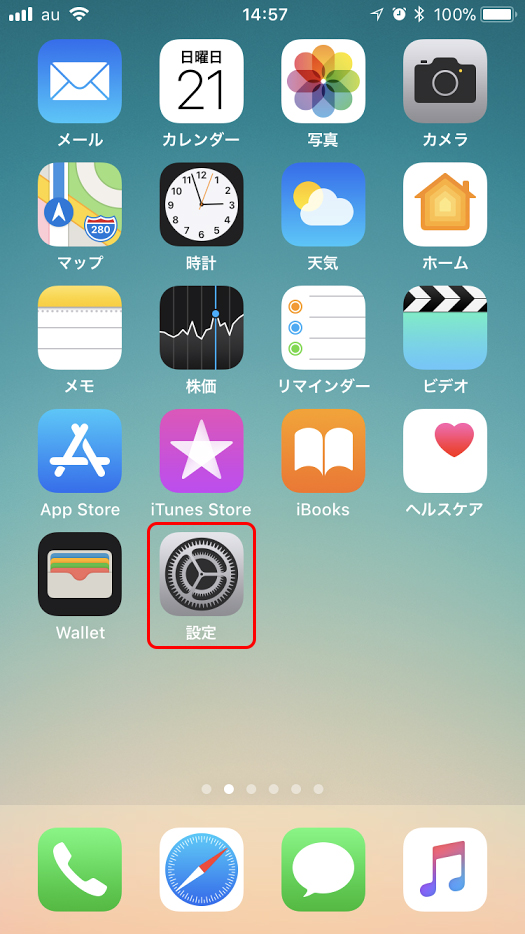
- [メール]をタップします。

- [アカウント]をタップします。
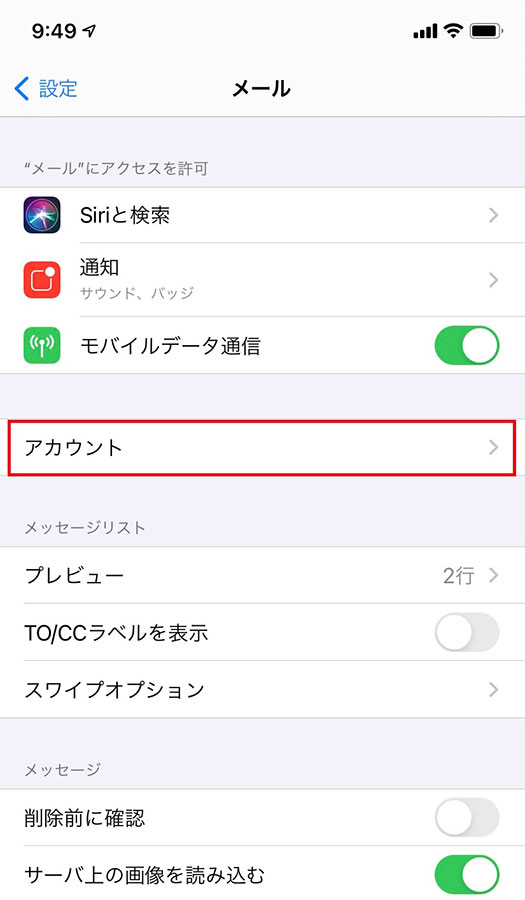
- [アカウントを追加]をタップします。
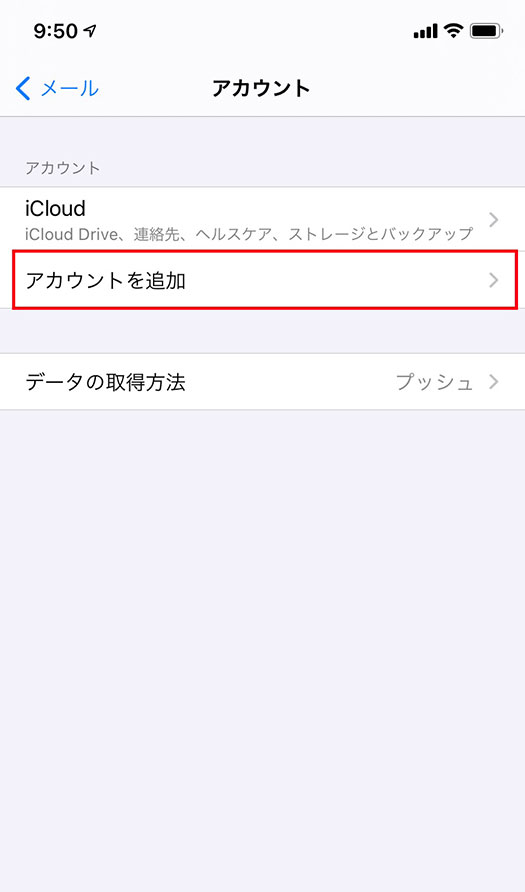
- [その他]をタップします。

- [メールアカウントを追加]をタップします。
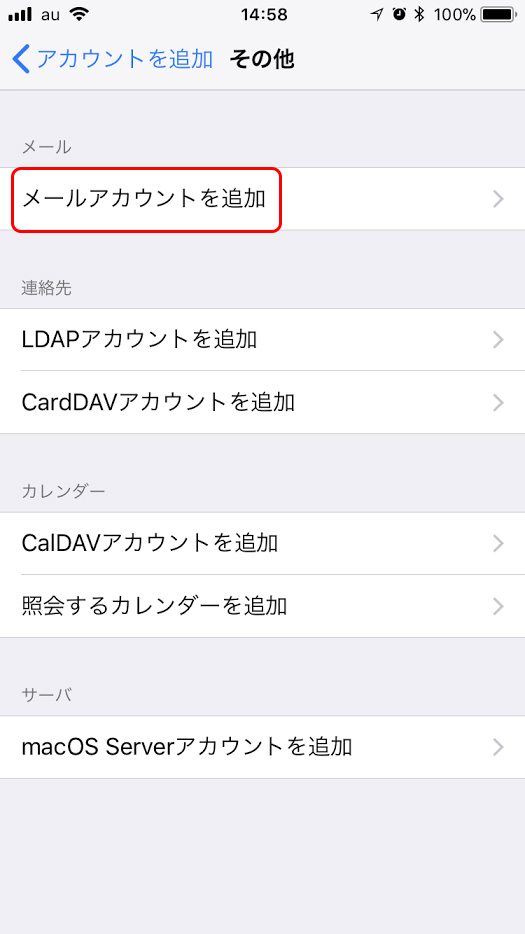
- 以下のように、各項目を入力します。
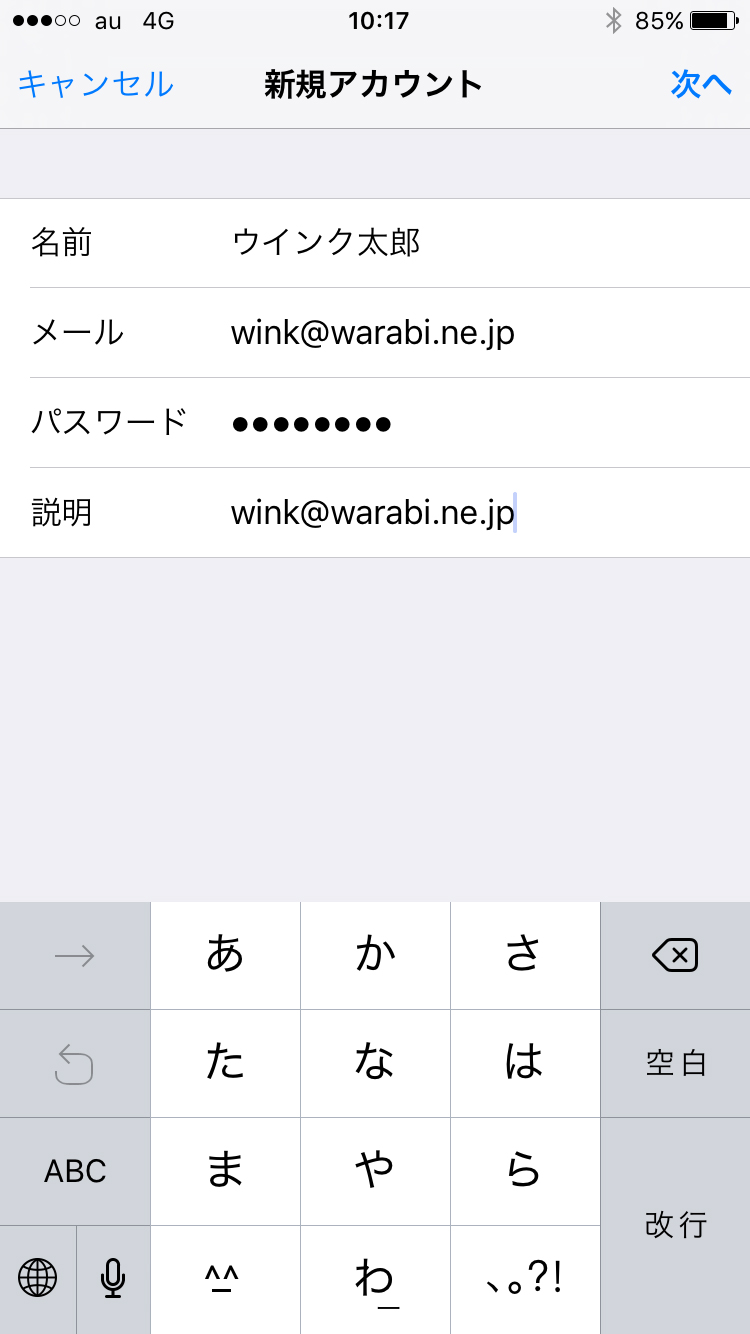
[名前] 任意の名前を入力します。 [メール] メールアドレスを入力します。 [パスワード] パスワードを入力します。 [説明] 自動で入力されます。 - [POP]をタップします。
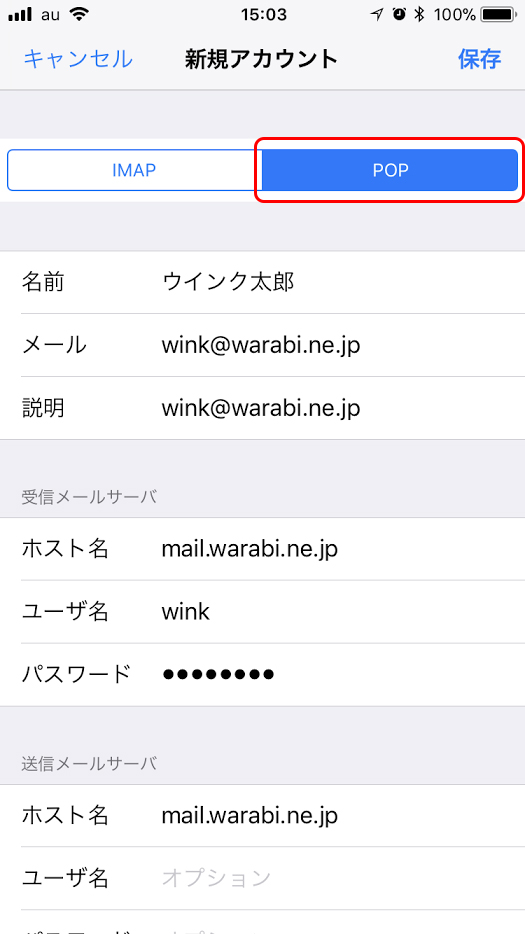
- 以下のように各項目を入力し、[保存]をタップします。
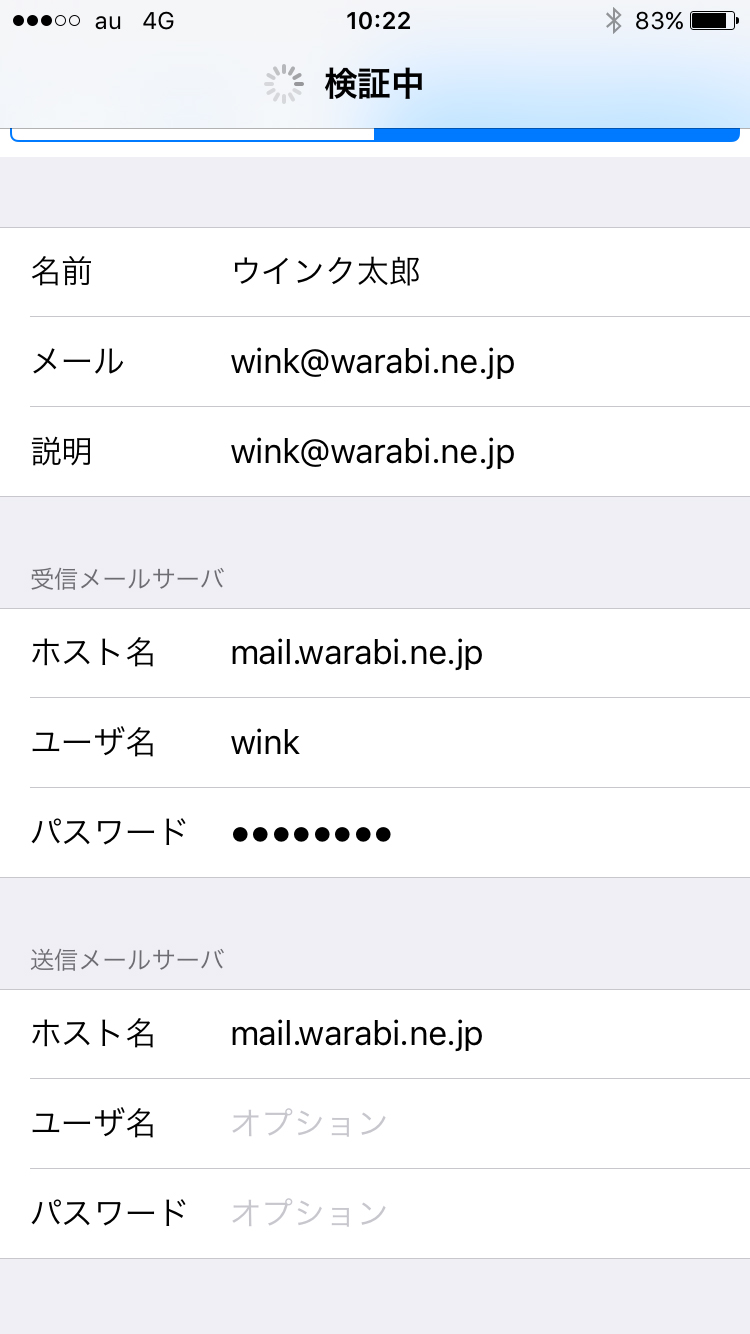
受信メールサーバー情報
[ホスト名]mail.warabi.ne.jp もしくはmail.wcv.jp
(メールアドレス@の右側と同じものを選択してください。)[ユーザー名] メールアドレスの@の左側を入力します。
例)winktaro@warabi.ne.jpの場合はwinktaroと入力します。[パスワード] 自動で入力されます。 送信メールサーバー情報
[ホスト名]mail.warabi.ne.jp もしくはmail.wcv.jp
(メールアドレス@の右側と同じものを選択してください。)[ユーザー名] 入力しません。 [パスワード] 入力しません。 - 数十秒の検証の後、このような画面が表示されたら[はい]をタップします。